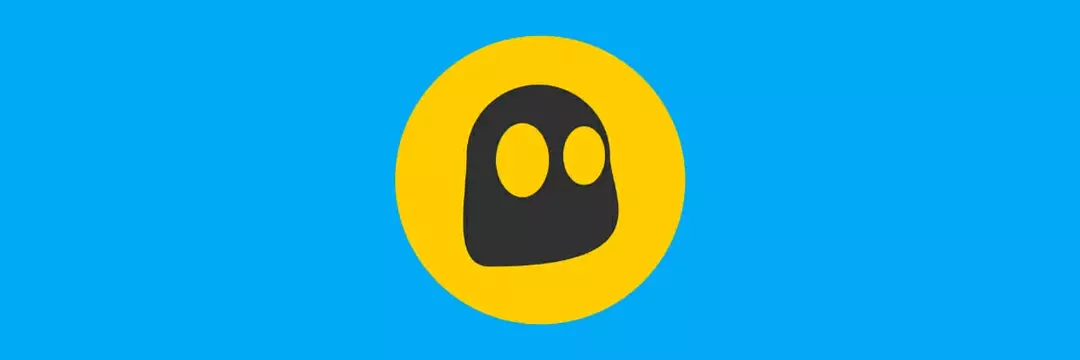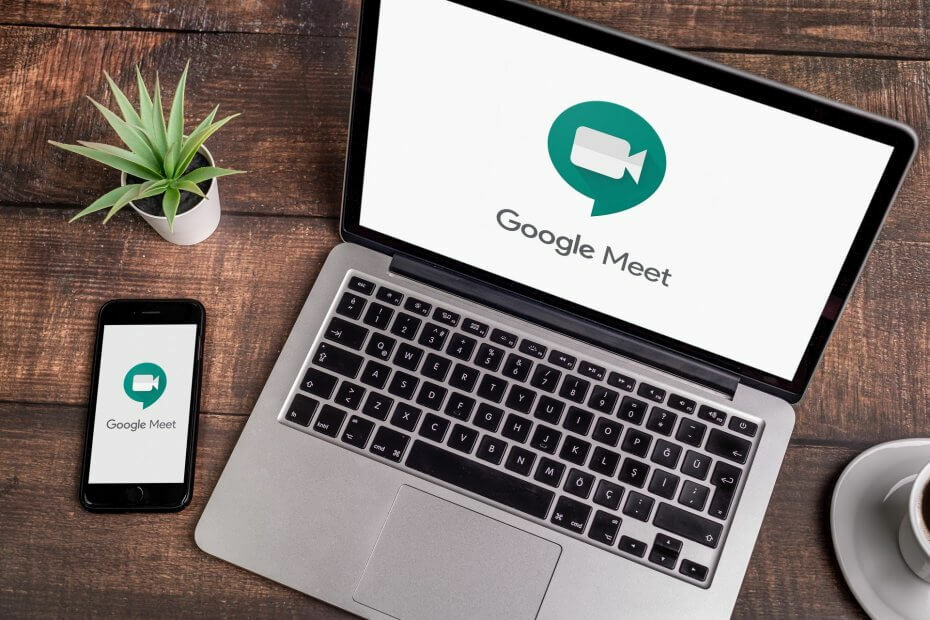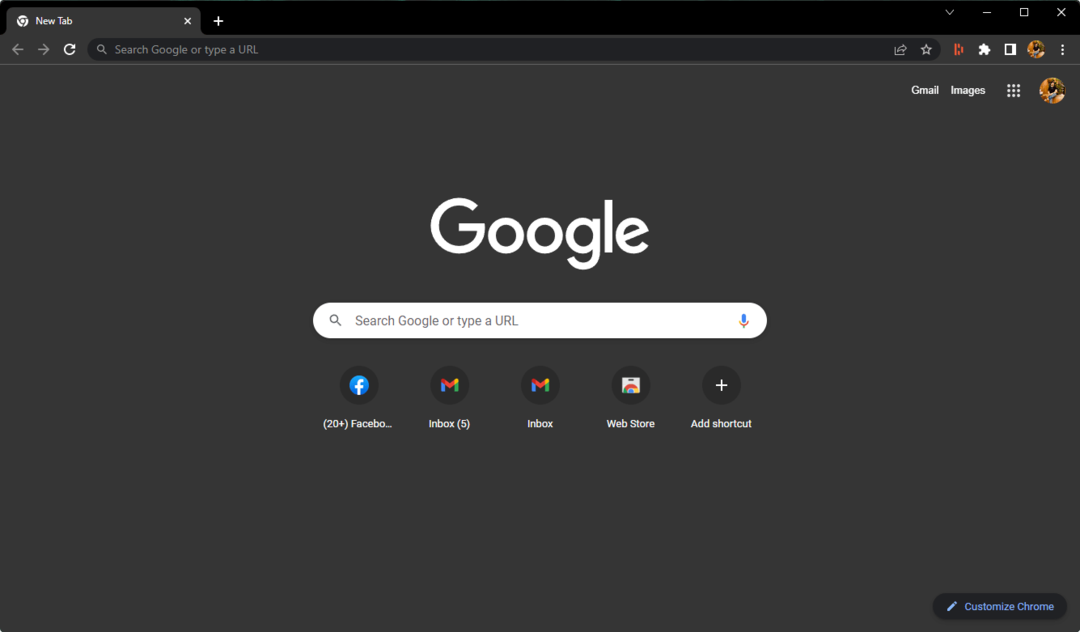- Allt du behöver göra är att klicka på Starta ett möte eller Gå med i en möteknappar. Till inbjudan andra måste du klick på Gå med nu-knappen.
- Om du vill gå med i en redan skapad möte, bara klick på länk tillhandahålls av värd.
- Troligtvis använde du en videokonferensapp eller -verktyg minst en gång under de senaste två månaderna om inte varje dag. Kontrollera vår Webbkonferensverktyg avsnitt för att hitta fler alternativ.
- Om du letar efter fler guider, besök vår Hur Hub för många spännande artiklar.

Denna programvara håller dina drivrutiner igång, vilket skyddar dig från vanliga datorfel och maskinvarufel. Kontrollera alla dina förare nu i tre enkla steg:
- Ladda ner DriverFix (verifierad nedladdningsfil).
- Klick Starta skanning för att hitta alla problematiska drivrutiner.
- Klick Uppdatera drivrutiner för att få nya versioner och undvika systemfel.
- DriverFix har laddats ner av 0 läsare den här månaden.
Med pandemien som gör att folk flockar till Zoom för
videokommunikationHar Google beslutat att det är dags att göra Google Meet till ett stjärnalternativ.Hur? Att få tillbaka det från G Suite och placera det där åtminstone det är mycket meningsfullt Gmail.
Det betyder att det nu är gratis och Google säger att det tillåter möten med upp till 100 personer utan tidsbegränsningar.
Google gjorde Meets superlätt att använda och säkrare än Zoom tydligen.
Hur kan jag använda Google Meet i Gmail?
Allt du behöver göra är att klicka på Starta ett möte eller Gå med i ett möte knappar. Om du väljer det första alternativet startar du en videosession direkt men du ser bara ditt ansikte på skärmen.

För att bjuda in andra måste du klicka på Gå med nu-knappen. Du kommer att se en dialog med en länk som behövs för att andra ska gå med.
Kopiera och klistra in det i ett meddelande eller e-post till de du vill bjuda in. För att gå med i ett Meet måste du dock logga in på ditt Google-konto, en sak som naturligtvis gör saker mycket säkrare.

Om du vill gå med i ett redan skapat möte, klicka bara på länken från värden. Men du kan också gå med om du klickar på Gå med i ett möte från din Gmail.
Om du gör det senare kommer du att bli ombedd att möteskod från arrangören precis som i Zoom.
Klistra bara in det från meddelandet du fick så läggs du automatiskt till mötet.

När det gäller funktionerna kan du som värd presentera valfritt dokument, skärm, webbläsare eller fil precis som i Zoom om du klickar på knappen Present nu i nedre högra hörnet på skärmen.

Om du klickar på de tre vertikala punkterna från det nedre högra hörnet hittar du bland annat inställningarna och möjligheten att ändra layout på bilderna från deltagarna.
Det finns också ett intressant alternativ att använda en telefon för ljud. Ett verkligt samtal är dock nödvändigt, så var försiktig med priserna för de länder du ringer till och från.
Vi har provat några videosamtal och de är mycket stabila men videon är begränsad till 720p-upplösning, a underteckna att Google vill begränsa bandbredden så mycket som möjligt och upprätthålla en stabil anslutning.
Det handlar om det. Enkelt och lätt att använda. Använd det och skicka oss en rad i kommentarerna om det eller andra frågor eller förslag.
Vanliga frågor
Google Meet är en app för videokonferenser. Det brukade vara en affärsinriktad version av Googles Hangouts men nyligen beslutade Google att erbjuda det gratis till alla som har ett Gmail-konto.
Ja, nu är Google Meet gratis om du har ett Google-konto. Det är allt du behöver ha om du vill gå med eller skapa ett möte för upp till 100 personer online.
Google säger att Google Meet nu kan stödja upp till 100 deltagare men det är begränsat till en 720p-upplösning videokommunikation.
Du behöver inte installera någonting. Allt du behöver göra är att öppna ditt Gmail-konto så ser du Google Meet-alternativen för att starta eller gå med i ett möte direkt i listan med alternativ till vänster.